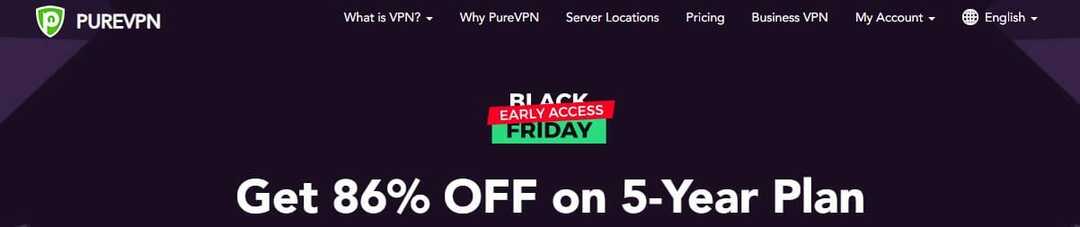- PureVPN je známý jako dobrá volba pro odblokování Netflixu a je jedním z nejstarších poskytovatelů na trhu.
- Někteří uživatelé mají s klientem chyby - hlavně problémy s připojením k serveru.
- Většina problémů s připojením je pouze dočasná a obvykle se po chvíli vyřeší.
- Pokud si však všimnete, že problém přetrvává, může vám náš průvodce pomoci rychle jej vyřešit.

PureVPN je jedna z nejlepších sítí VPN, kterou můžete pro své zařízení získat. A i když to není úplně zdarma, můžete získat PureVPN bezplatná zkušební verze.
Někteří uživatelé systému Windows 10 vyjádřili obavy, co dělat, když PureVPN v operačním systému nefunguje.
Tento článek se zabývá možnými důvody, proč PureVPN Windows 10 nefunguje, a odpovídajícími řešeními k vyřešení problému.
5 nejlepších VPN, které doporučujeme
 |
U dvouletých plánů k dispozici 59% sleva |  Zkontrolujte nabídku! Zkontrolujte nabídku! |
 |
79% sleva + 2 měsíce zdarma |
 Zkontrolujte nabídku! Zkontrolujte nabídku! |
 |
85% sleva! Pouze 1,99 $ za měsíc po dobu 15 měsíců plánu |
 Zkontrolujte nabídku! Zkontrolujte nabídku! |
 |
83% sleva (2,21 $ / měsíc) + 3 měsíce zdarma |
 Zkontrolujte nabídku! Zkontrolujte nabídku! |
 |
76% (2.83$) na 2letý plán |
 Zkontrolujte nabídku! Zkontrolujte nabídku! |
Jak opravit PureVPN Windows 10 nefunguje
Zde je několik možných důvodů, proč PureVPN nefunguje v systému Windows 10:
1. PureVPN se po aktualizaci nepřipojuje
Pokud jste nedávno upgradovali na Windows 10, mohou se u PureVPN setkat s menšími problémy s připojením. Pokud jste nainstalovali klienta PureVPN, odinstalujte jej, restartujte počítač a znovu stáhněte a nainstalujte PureVPN. Zkontrolujte připojení pomocí pokusu o procházení nebo stahování z internetu, když jste připojeni a nejste připojeni k PureVPN.
POZNÁMKA: Po přeinstalování PureVPN, pokud se zobrazí zpráva o instalaci OpenVPN, klikněte pravým tlačítkem na ikonu PureVPN na hlavním panelu a vyberte přeinstalujte OpenVPN.
Pokud problémy přetrvávají, postupujte takto:
- Klikněte na Start a vyberte Běh

- Typ cmd.exe a stiskněte klávesu Enter
- Enter netsh resetování winsock na černé obrazovce

- Restartujte počítač
Pokud to nefunguje, spusťte tyto příkazy stejným způsobem jako výše:
- ipconfig / vydání
- ipconfig / obnovit
- netsh winsock resetovat katalog
- netsh int ip reset reset.log hit
2. Nelze se připojit
Pokud se vám nedaří připojit PureVPN v systému Windows 10, postupujte takto:
- Zkontrolujte, zda jsou vaše přihlašovací údaje správné, tj. Uživatelské jméno a heslo
- Přepínání mezi různými protokoly VPN, tj. PPTP / L2TP / SSTP / IKEV2 / OpenVPN TCP a UDP
- Přepínejte mezi různými servery a / nebo umístěními.
- Bezpečnostní software a aplikace třetích stran mohou blokovat protokoly PPTP a L2TP, zejména pokud je vaše zabezpečení nastaveno na vyšší úroveň než obvykle. Deaktivujte tyto aplikace a zkuste to znovu. Pokud to váš problém vyřeší, povolte prostřednictvím softwarového zabezpečení PPTP, L2TP a IPSec a poté povolte brány firewall.
- Pokud jste připojeni k WiFi routeru, zkontrolujte na záložce firewall / zabezpečení routeru možnosti PPTP, L2TP a IPSec pass-through a povolte je. Pokud nemáte možnosti předávání PPTP, L2TP a IPSec, deaktivujte bránu firewall směrovače a zkuste to znovu. Pokud to vyřeší problém s připojením, povolte PPTP, L2TP a IPSec prostřednictvím brány firewall směrovače a poté povolte bránu firewall.
Na rozdíl od PureVPN nemá níže doporučená VPN žádné problémy s připojením k jejich serverům.
Toto řešení, které vlastní společnost Kape Technologies, má dlouhou historii poskytování kvalitních služeb. Rozšíření jejich sítě na více než 35 906 serverů ukazuje jejich odhodlání.
Také se nám opravdu líbí jejich zásady bez přihlášení a skutečnost, že mají vlastní soukromé servery DNS pro dotazy DNS, když jste připojeni k VPN.

Soukromý přístup k internetu
Získejte tuto VPN za skvělou cenu s touto časově omezenou nabídkou. Je to skvělá alternativa k PureVPN, pokud máte problémy.
3. Připojeno k PureVPN, ale nelze procházet internet
Tento problém vyřešíte takto:
Změňte svůj DNS - DNS svého síťového adaptéru můžete změnit na následující:
- Google DNS: 8.8.8.8 / 8.8.4.4
- Otevřít DNS: 208.67.222.222 / 208.67.220.220
Můžete také změnit nastavení proxy prohlížeče na základě vašeho prohlížeče. Pokud používáte Internet Explorer, postupujte takto:
- Z Nástroje nebo nabídka ozubeného kola

- Vybrat Možnosti internetu.

- V Připojení Klepněte na kartu Nastavení LAN.
- Zrušte zaškrtnutí všech zobrazených možností kromě Automaticky detekovat nastavení.
- Klikněte na OK
- Zavřete prohlížeč a znovu jej otevřete.
Li PureVPN se nemůže připojit ke vzdálenému serveru, výše uvedené kroky by měly stačit.
4. Chyba 809 - Windows
Tato chyba se obvykle zobrazuje jako „Síťové připojení mezi počítačem a serverem VPN nemohlo být založeno. “ Ve výchozím nastavení Windows nepodporuje přidružení zabezpečení IPSec NAT-T k serverům umístěným za NAT přístroj.
Z důvodu způsobu, jakým zařízení NAT překládají síťový provoz, můžete zaznamenat neočekávané výsledky, když umístíte server za zařízení NAT a použijete prostředí IPSec NAT-T.
Zde je postup, jak to opravit:
- Klepněte pravým tlačítkem na Start a vyberte Běh

- Typ regedit

- Vyhledejte záznam: HKEY_LOCAL_MACHINESYSTEMCurrentControlSetServicesPolicyAgent

- Klikněte pravým tlačítkem a klikněte Nový

- Kliknutím vytvoříte nový Hodnota DWORD (32bitová).

- Přidat „AssumeUDPEncapsulationContextOnSendRule ” a uložit.
- Upravte nový záznam a změňte Údaj hodnoty z „0“ na „2”.
- Restartujte počítač a vyzkoušejte připojení
Poznámka: Pokud se stále nemůžete připojit, zkuste to s protokoly OpenVPN TCP / UDP.
5. Chyba Telnetu
Chyby Telnetu jsou způsobeny při přihlášení k serveru Telnet. Zde je postup, jak to opravit:
- Klikněte Start
- Jít do Kontrolní panel

- Klikněte Programy

- Vybrat Programy a funkce

- Klikněte Zapnout nebo vypnout funkce Windows

- V Funkce Windows v dialogovém okně zaškrtněte Klient TelnetuZaškrtávací políčko

- Restartujte Windows a připojte VPN
6. Chyba 720 - Windows
To je obvykle způsobeno poškozenými mini porty WAN. Pokud k tomu dojde při používání PureVPN ve Windows 10, přepínejte mezi různými servery. Pokud to nepomůže, postupujte takto:
- Vytvořte bod obnovení zadáním obnovení systému do vyhledávacího panelu
- Ukončete PureVPN
- Klepněte pravým tlačítkem na Start a vyberte Správce zařízení

- Otevřeno Síťové adaptéry
- Odinstalovat vše Miniport WAN, Adaptér klienta VPN

- Klikněte Skenování změn hardwaru. Naplní se novými adaptéry WAN Miniport
- Otevřete aplikaci jako Spustit jako administrátor
Nyní byste měli být schopni se připojit pomocí protokolů RAS (PPTP / L2TP / SSTP / IKEV2). Pokud ne, resetujte protokol TCP / IP následujícím způsobem:
- Přejděte na vyhledávací lištu a zadejte CMD
- Klikněte pravým tlačítkem na Příkazový řádek a vyberte Spustit jako administrátor

- Typ netsh int ip reset resetlog.txt
- Restartujte počítač a znovu připojte PureVPN.
Pokud problém přetrvává, resetujte síť:
- Klikněte na Start a vyberte kontrolní panel
- Klikněte Programy a jdi do přidat / odebrat programy a poté ke komponentám Windows a zrušte zaškrtnutí políčka Networking
- Restartujte počítač.
- Opakujte to samé jako výše, tentokrát zkontrolujte síť
- Přejděte na Spustit a zadejte cmd, stiskněte Enter.
- Typ netsh int ip reset reset.log a stiskněte klávesu Enter
- Typ ipconfig / flushdns a stiskněte klávesu Enter
7. Chyba 691
- Ujistěte se, že jste zadali správné uživatelské jméno a heslo. Zkontrolujte prosím ve svém e-mailu správná pověření VPN
- Při zadávání pověření se ujistěte, že je vypnuto tlačítko „Caps Lock“, zadejte uživatelské jméno a heslo ručně, nekopírujte / nevkládejte
- Ujistěte se, že platnost vašeho účtu PureVPN nevypršela
8. Nelze spustit služby OpenVPN
- Pravým tlačítkem klikněte na ikonu PureVPN a vyberte Spustit jako administrátor ke spuštění klienta PureVPN
- Klikněte pravým tlačítkem na ikonu PureVPN na hlavním panelu a vyberte Přeinstalujte OpenVPN.
- Po dokončení instalace znovu spusťte aplikaci jako správce a připojte VPN.
9. Chyba 647
Váš účet PureVPN lze deaktivovat z důvodu nadměrných relací, ověřování plateb kvůli neúplným nebo neodpovídajícím informacím nebo je připojeno více než pět zařízení současně. Pokud k tomu dojde, zkontrolujte ve své doručené poště pokyny od PureVPN, když je váš účet deaktivován, nebo kontaktujte jejich technickou podporu a požádejte o pomoc v reálném čase.
10. Chyba 812 - Windows
Chyba 812 VPN systému Windows 10 zní: „812: Připojení bylo zabráněno z důvodu zásady nakonfigurované na vašem serveru RAS / VPN. Konkrétně metoda ověřování používaná serverem k ověření vašeho uživatelského jména a hesla se nemusí shodovat s metodou ověřování nakonfigurovanou ve vašem profilu připojení. Obraťte se na správce serveru RAS a informujte ho o této chybě. “ Přichází, když je ověřovací protokol nastaven prostřednictvím služby Network Policy and Access Services (NPS).
Chcete-li tento problém vyřešit, můžete přepínat mezi různými protokoly (PPTP / L2TP / SSTP a OpenVPN TCP / UDP) nebo přepínat mezi různými servery.
11. Chyba Dot Ras
- Klikněte na Start a klikněte na Průzkumník souborů

- Klikněte pravým tlačítkem myši Tento počítač a vyberte Spravovat

- Dvojklik Služby a aplikace

- Dvojklik Služby

- Klikněte pravým tlačítkem myši Telefoniea vyberte Vlastnosti

- Na kartě Obecné klikněte na Manuál vedle typu spuštění

- Na kartě Obecné znovu klikněte na Start v části Stav služby a potom klikněte na OK

- Opakujte kroky 3 - 5 pro službu Správce vzdáleného přístupu a Správce vzdáleného přístupu s automatickým připojením
12. PureVPN s Windows 10 vůbec nefunguje
PureVPN nemusí ve Windows 10 fungovat, protože operační systém není schopen použít síťovou konfiguraci předchozí verze Windows na aktuální verzi 10.
Někteří uživatelé také uvedli, že měli problémy s vyhledávací lištou, záhadnými chybovými zprávami nebo nefungováním Cortany. Můžete se rozhodnout pro čistou instalaci nebo provést reset systému Windows.
Často kladené otázky
PureVPN, která byla založena v roce 2007, vlastní společnost GZ Systems Limited.
Můžete buď nainstalovat a používat aplikaci z PureVPN, nebo můžete použít Windows 10 vestavěný klient VPN ručně přidat nové připojení.
Nejlepší služby VPN najdete v seznamu aktualizací v našem Nejlepší průvodce VPN pro Windows.
![Oprava: PureVPN nefunguje s Netflix [7+ testovaných metod]](/f/53526e993b1c61e652441d6b2432c7bf.jpg?width=300&height=460)